haii sobat, ciie-dunia akan memposting "Cara menambahkan brush ke dalam photoshop"
oke langsung aja sobat lihat di tkp.
 Brush
merupakan hal penting yang bisa anda tambahkan ke photoshop jika anda
ingin lebih kreatif dan mendesain dengan lebih berwarna.
Brush
merupakan hal penting yang bisa anda tambahkan ke photoshop jika anda
ingin lebih kreatif dan mendesain dengan lebih berwarna.
Mungkin ada segelintir dari anda yang belum paham betul dengan yang satu ini, menambah dan memperbanyak brush photoshop, semoga dengan postingan ini anda bisa paham betul tentang tata cara menambah brush, pastinya anda juga bisa mengoleksi brush-brush gratis dengan mendownload di situs PSD Desain ini.
Pada prakteknya, brush bisa kita tambahkan ke photoshop dengan cara mudah, di postingan ini sendiri kita akan membuat 2 cara menambahkan brush ke dalam photoshop.
Pertama bukalah Aplikasi adobe photoshop anda, disini saya menggunakan Adobe photoshop CS3. Setelah terbuka dengan baik buat lembar kerja baru anda dan pilih brush tool. Seperti langkah pertama diatas, klik segitiga kecil juga segitiga kecil yang satunya lagi.
Pilih Load brushes untuk meload brush yang kita inginkan lalu pilihlah directory dimana anda menyimpan brush tersebut. Disini saya menyimpan di My Documents saya, pilih brushes dan tekan load
Demikianlah cara-cara mudah menambah brush ke photoshop, semoga berguna dan bermanfaat
sumber:www.ciie-dunia.blogspot.com
oke langsung aja sobat lihat di tkp.
 Brush
merupakan hal penting yang bisa anda tambahkan ke photoshop jika anda
ingin lebih kreatif dan mendesain dengan lebih berwarna.
Brush
merupakan hal penting yang bisa anda tambahkan ke photoshop jika anda
ingin lebih kreatif dan mendesain dengan lebih berwarna.Mungkin ada segelintir dari anda yang belum paham betul dengan yang satu ini, menambah dan memperbanyak brush photoshop, semoga dengan postingan ini anda bisa paham betul tentang tata cara menambah brush, pastinya anda juga bisa mengoleksi brush-brush gratis dengan mendownload di situs PSD Desain ini.
Pada prakteknya, brush bisa kita tambahkan ke photoshop dengan cara mudah, di postingan ini sendiri kita akan membuat 2 cara menambahkan brush ke dalam photoshop.
Sebelum memulainya, pastikan anda telah mendownload brush photoshop. Pada contoh ini saya gunakan star brush yang saya posting beberapa waktu yang lalu, download brush pada link gambar dibawah.

Cara 1 : Menambahkan brush ke photoshop
Buka directory folder dimana tempat penyimpanan brush yang anda download tadi, klik kanan pada file tersebut dan extract menggunakan winrar atau software unzip lainnya.
Selanjutnya, copy file brush (.abr) yang telah anda extract tadi
Pastekan brushes tersebut ke folder/directory brush photoshop di : C:\Program Files\Adobe\Adobe Photoshop CS3\Presets\Brushes
Untuk mengujinya apakah brush tersebut
bekerja atau tidak, buka photoshop anda dan sebagai contoh buatlah
sebuah lembar kerja baru (Ctrl + N).
Pilih tool brush tool (B), pada menubar
klik segitiga kecil maka akan keluar sebuah window brush. Klik kembali
segitiga kecil untuk membuka file-file brush kita pada directory folder
tadi (C:\Program Files\Adobe\Adobe Photoshop CS3\Presets\Brushes). Pilih
brush tersebut (star brush)
Secara otomatis, pilihan-pilihan brush akan
terganti dengan brush star. Untuk mencobanya, pilih salah satu brush
yang anda inginkan.
Dan brush lembar kerja anda.
Demikian langkah pertama yang memang saya sendiri sering melakukannya.
Cara 2 : Menambahkan brushes ke photoshop
Menurut saya cara kedua ini lebih repot dari yang pertama. Anda harus meloadnya satu persatu saat ingin menggunakannya. Berikut cara menambahkannya:Pertama bukalah Aplikasi adobe photoshop anda, disini saya menggunakan Adobe photoshop CS3. Setelah terbuka dengan baik buat lembar kerja baru anda dan pilih brush tool. Seperti langkah pertama diatas, klik segitiga kecil juga segitiga kecil yang satunya lagi.
Pilih Load brushes untuk meload brush yang kita inginkan lalu pilihlah directory dimana anda menyimpan brush tersebut. Disini saya menyimpan di My Documents saya, pilih brushes dan tekan load
Langkah 2 ini anda bisa dengan bebas menaruh file brushes (.ABR) dimana sajaScrool window brush anda kebawah, karena brush yang anda load barusan berada dibawah brush lainnya.
Demikianlah cara-cara mudah menambah brush ke photoshop, semoga berguna dan bermanfaat
sumber:www.ciie-dunia.blogspot.com

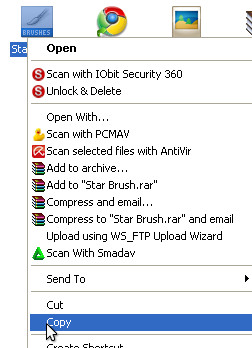
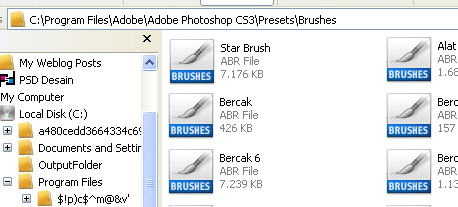




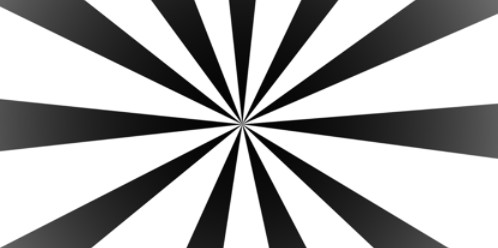
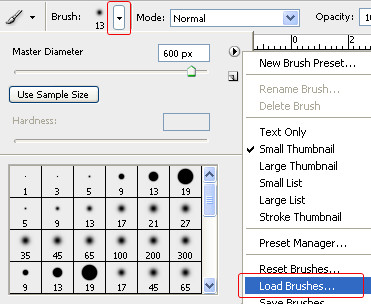
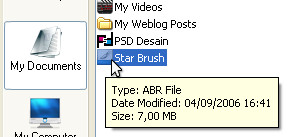
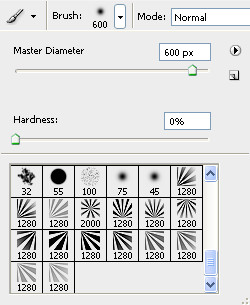




{ 0 comments... read them below or add one }
Post a Comment